Edge: Die besten Addons in der Galerie
Wir zeigen die besten Add-ons für Edge und erklären, wie Sie die Erweiterungen für den Windows-10-Browser von Microsoft installieren.
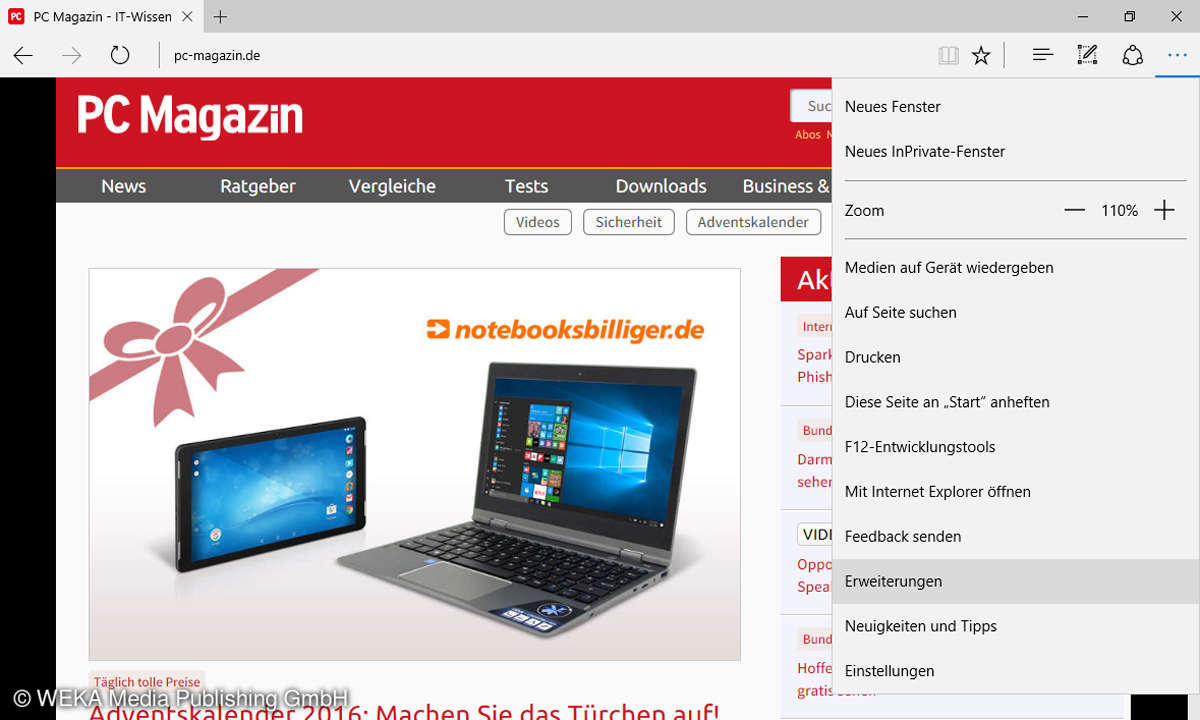
Installieren
Um ein Add-on in Edge zu installieren, öffnen Sie das Menü über das Symbol mit den drei Punkten oben rechts. Überprüfen Sie, ob Sie dort die Funktion „Erweiterungen“ finden. Ist sie nicht vorhanden, dann fehlt Ihrem Computer noch das Windows 10 Anniversary Update. Bringen Sie Ihren PC mit Hilfe von Windows Online Update auf den neuesten Stand, bevor Sie fortfahren.
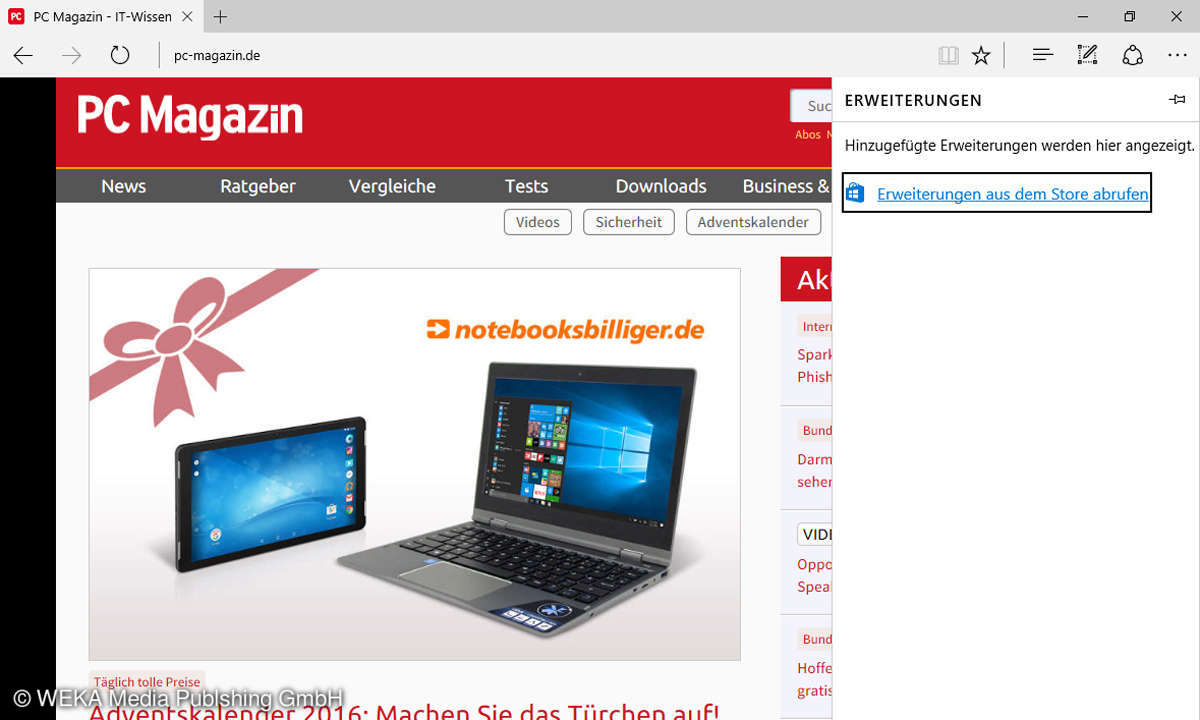
Erweiterungen-Fenster aufrufen
Mit Klick auf „Erweiterungen“ öffnet sich am rechten Rand des Edge-Fensters eine Seitenleiste. Diese zeigt die bislang installierten Add-ons. Klicken Sie auf „Erweiterungen aus dem Store abrufen“.
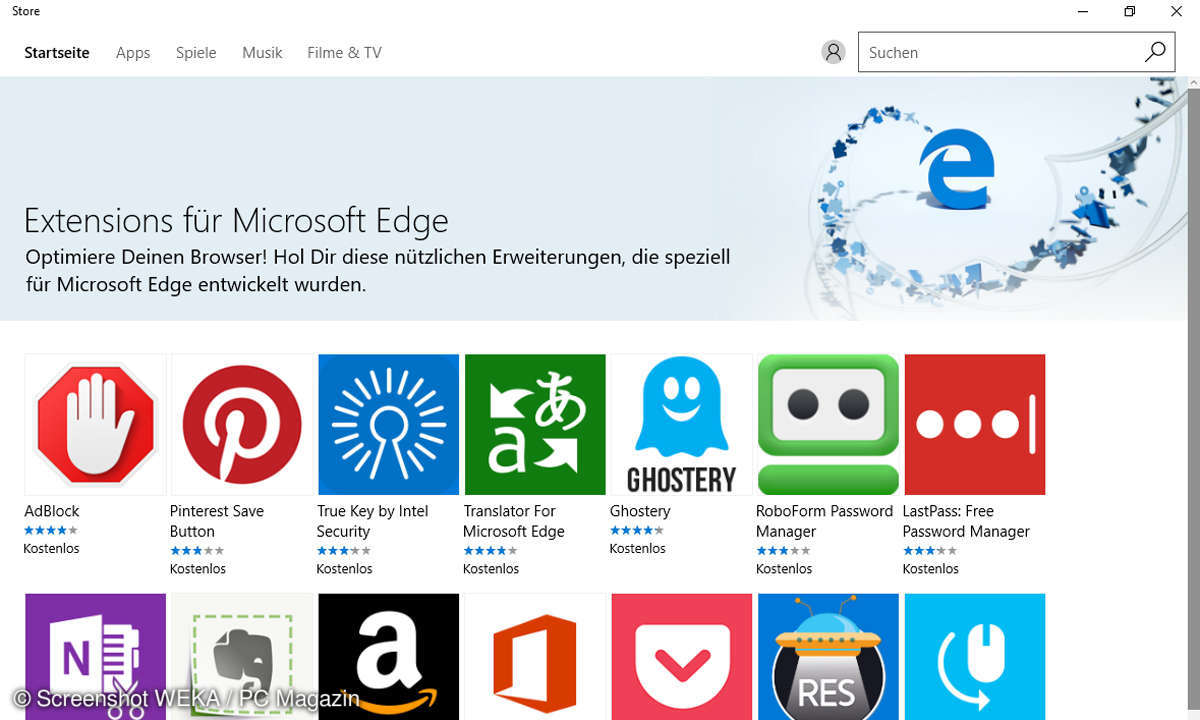
Extensions auswählen
Edge öffnet daraufhin die Windows Store App. Hier sehen Sie alle derzeit für Ihren Browser bereitstehenden Erweiterungen. 17 davon stellen wir ihnen nachfolgend vor.
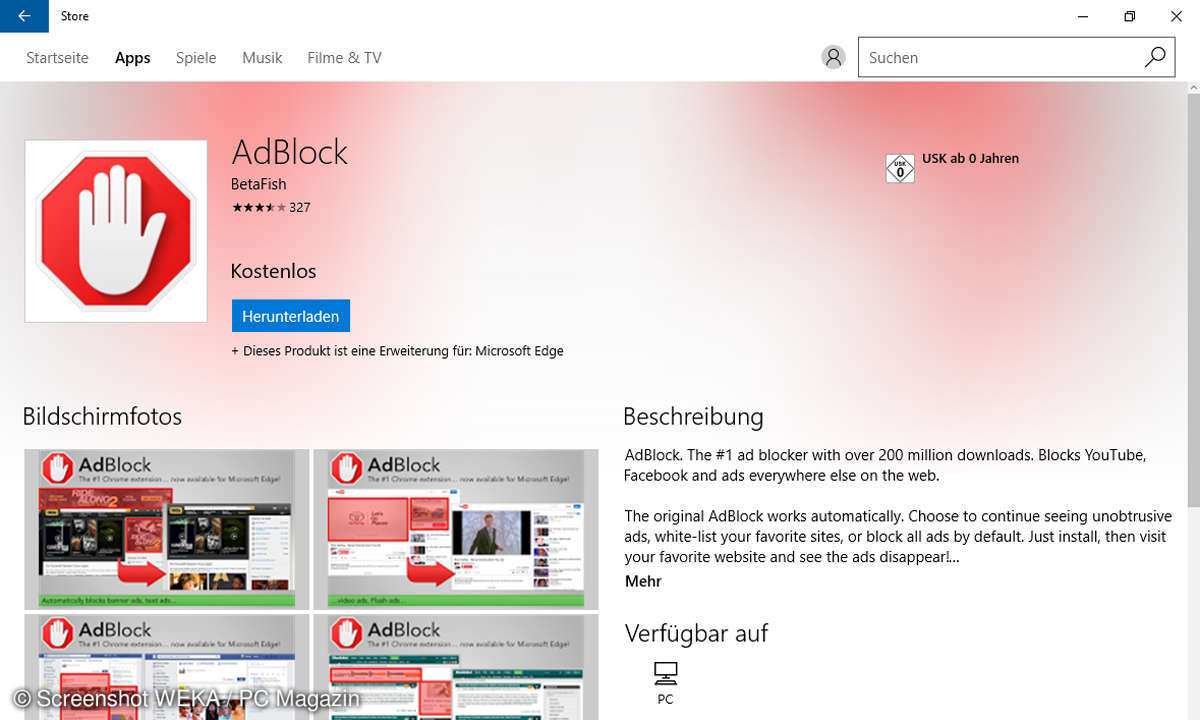
AdBlock App
AdBlock befreit Seiten während des Surfen automatisch von Bannerwerbung. Dadurch werden Webseiten schneller angezeigt und der Datenverbrauch sinkt. Außerdem sehen viele Webseiten übersichtlicher aus und lassen sich deshalb schneller lesen. Websites, auf denen Sie Werbung sehen möchten, lassen sich einzeln freischalten. Das ist schon deshalb notwendig, weil sich manche, durch Werbung finanzierte Websites, mit aktiviertem AdBlock nicht öffnen lassen.
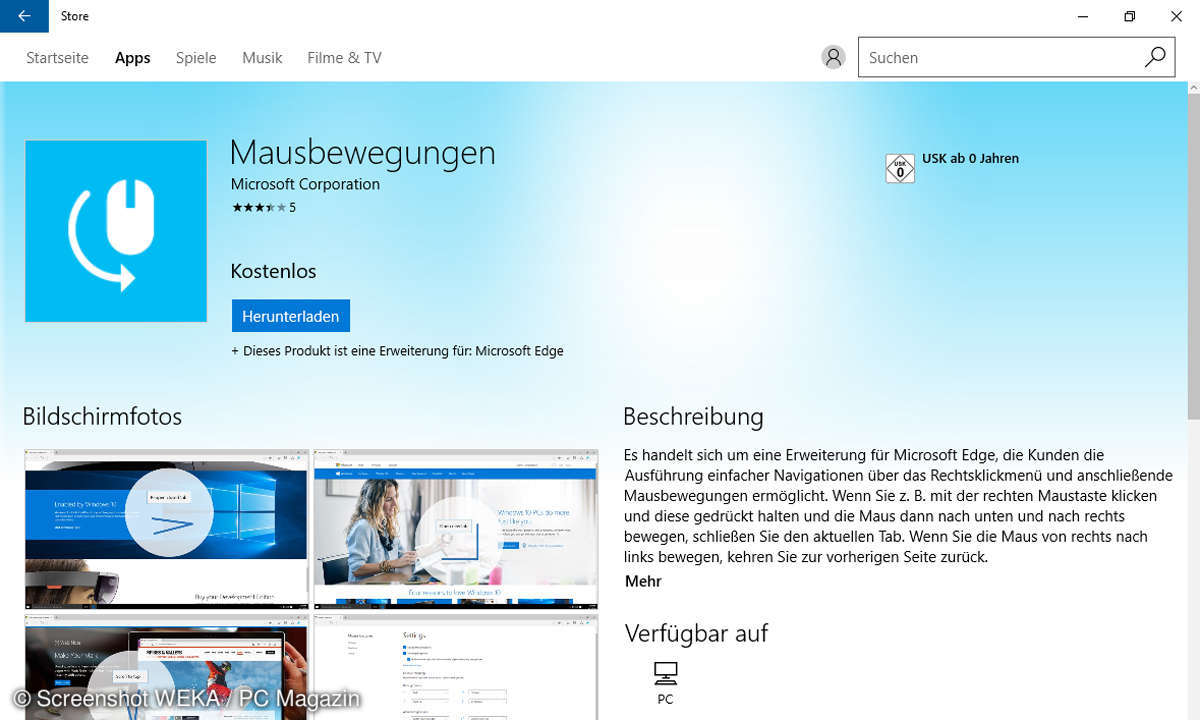
Mausbewegungen Serverapp
Mausbewegungen ermöglicht die Steuerung von Edge mit Mausgesten. Dank des Add-ons können Sie zum Beispiel zur vorherigen Seite zurückgehen, indem Sie bei gedrückter rechter Maustaste mit der Maus von rechts nach links fahren. Auch für die Vorwärts-Bewegung, zum Wechsel zwischen verschiedenen Tab und zum Sprung auf die Startseite bringt das Add-on Gesten mit.
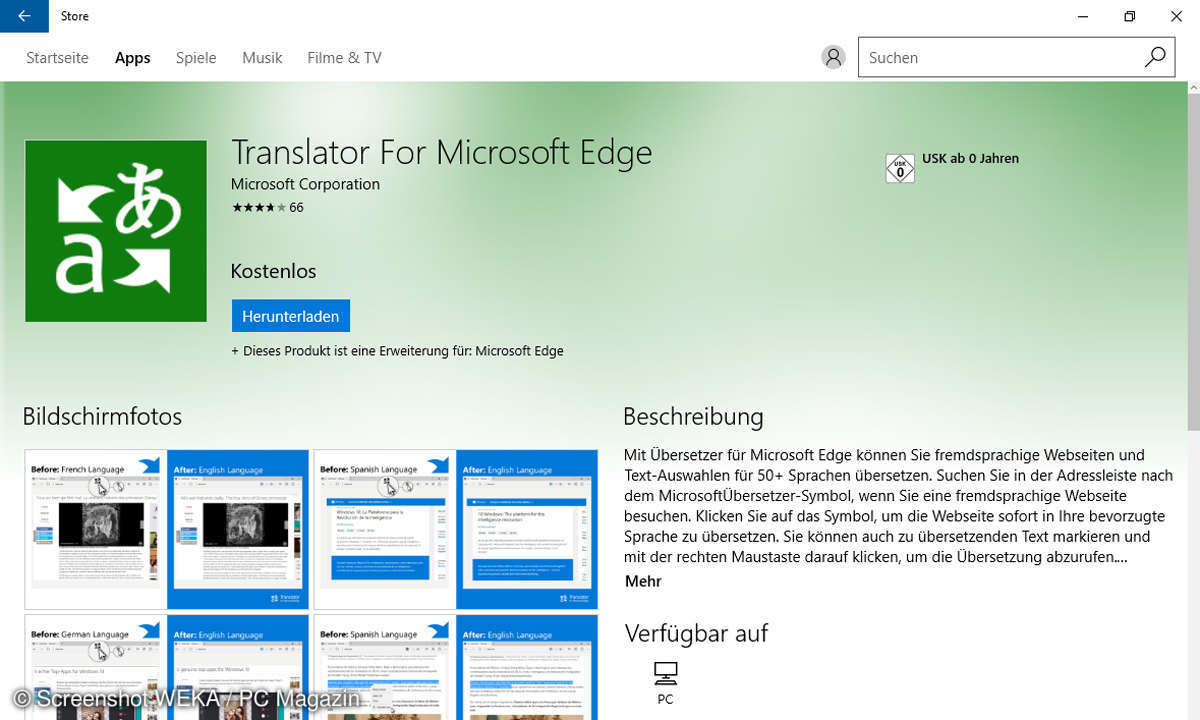
Translator For Microsoft Edge
Translator for Microsoft Edge übersetzt fremdsprachige Websites. Sie werden also nie wieder rätselnd vor einer interessanten, fremdsprachigen Seite stehen. Für die Übersetzung stehen Ihnen über 50 Sprachen zur Auswahl, sowohl als Quell- als auch als Zielsprache. Deutsch ist natürlich auch vertreten. Zur Übersetzung reicht ein Klick auf den Knopf, den die Erweiterung in Microsoft Edge installiert. Alternativ markieren Sie den zu übersetzenden Text und rufen den Dolmetscher über einen rechten Mausklick auf.
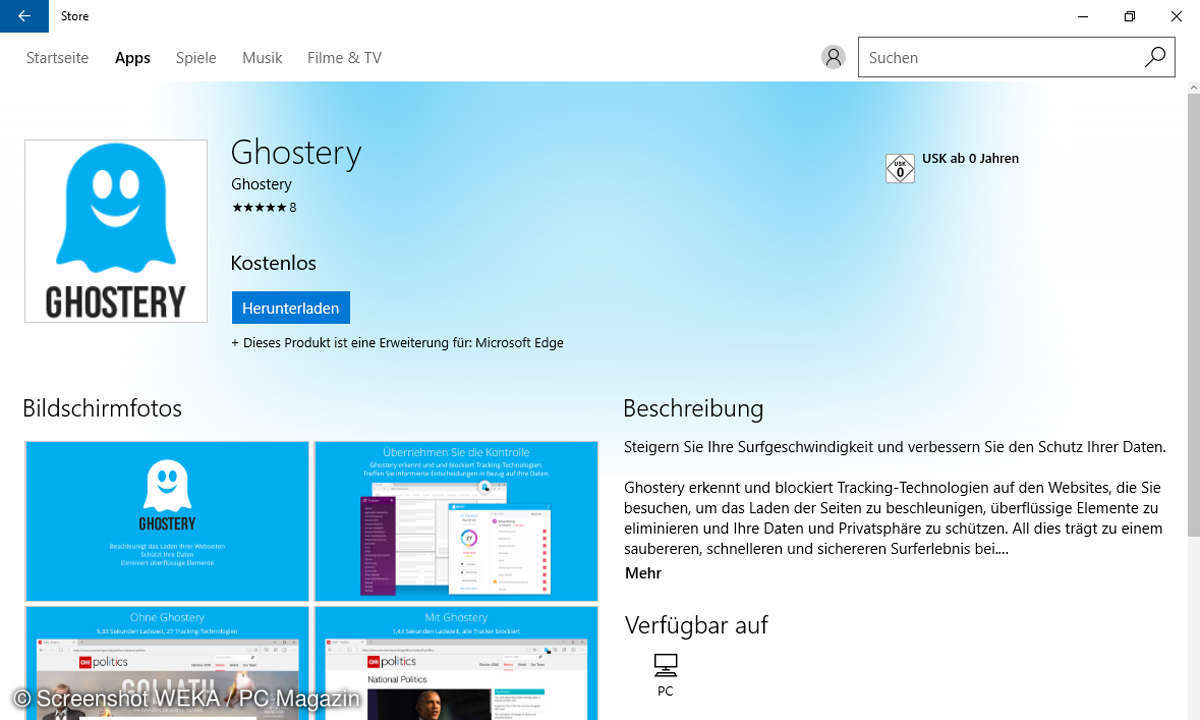
Ghostery
Ghostery blockiert in Webseiten enthaltene Schnüffeltechnik, mit denen Ihr Surf-Verhalten ausgewertet wird. Das dient nicht nur dem Schutz der Privatsphäre, sondern beschleunigt auch das Surfen und reduziert den Datenverbrauch.
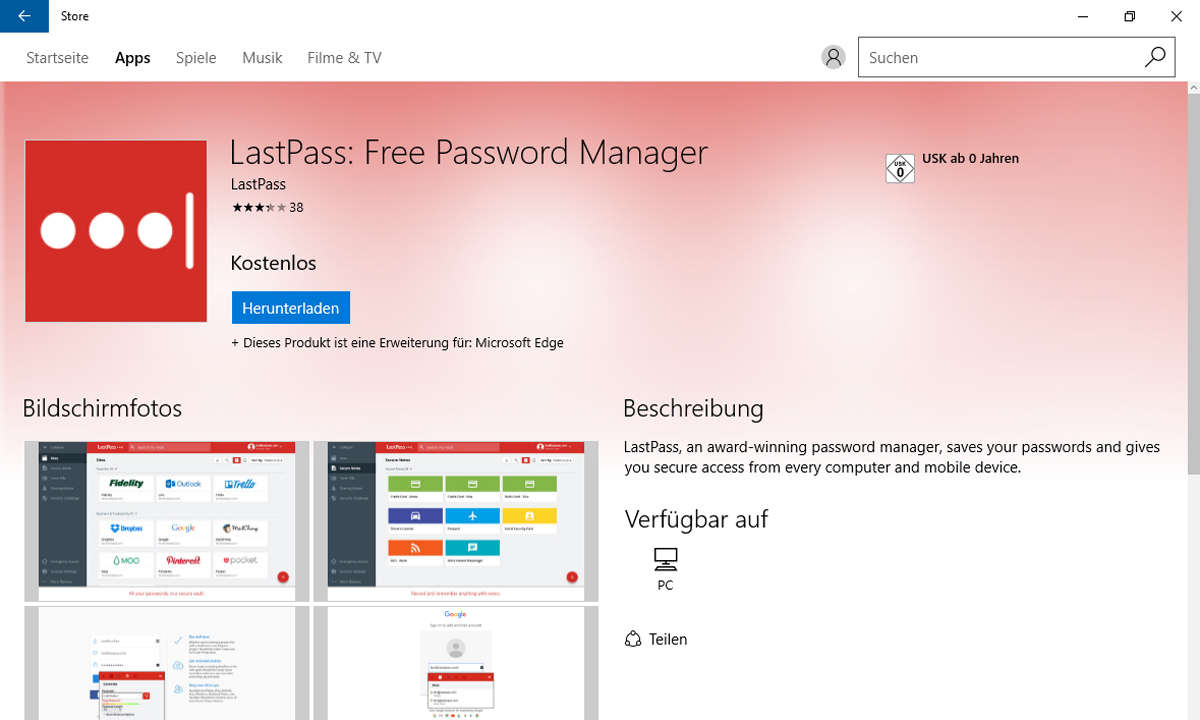
Free Password Passenger
LastPass ist ein Passwort-Manager, der dank des gleichnamigen Add-ons in Edge einzieht. In LastPass speichern Sie einfach alle Ihre Passwörter. Den Passwort-Tresor öffnen Sie dann mit einem einzigen, nur Ihnen bekannten Passwort. So können Sie sich viele, unterschiedliche Passwörter für verschiedene Online-Dienste notieren, müssen sich aber nur eines merken. Unter den vielen verschiedenen Passwort-Managern sticht LastPass vor allem mit seiner weiten Verbreitung und der Verfügbarkeit auf verschiedenen Plattformen wie Windows, macOS, Android und iPhone hervor. Der Basisdienst ist kostenlos, die Premium-Version kostet 1 US-Dollar im Monat.
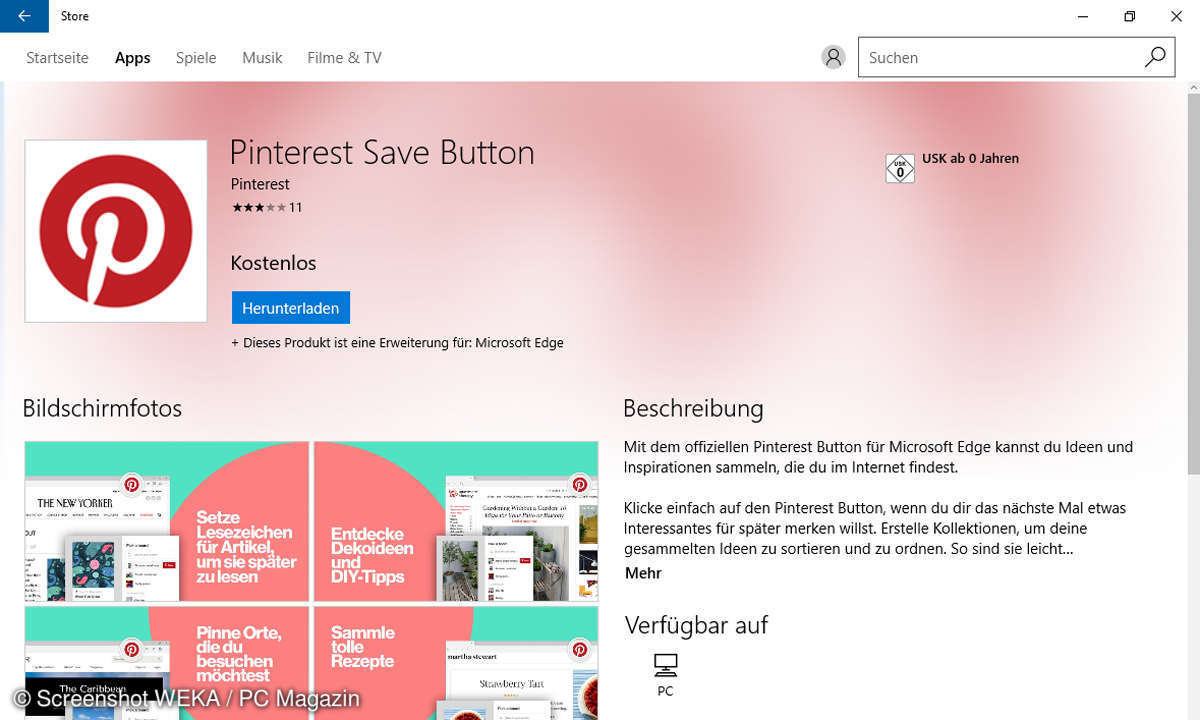
Pinterest Save Button
Pinterest Save Button erleichtert Ihnen das Sammeln von Ideen und Inspirationen beim Surfen. Das Add-on ergänzt Edge um einen zusätzlichen Knopf, über den Sie die gerade angezeigte Seite pinnen können. So entsteht ein hübsches, mit einem Bild aus der Seite dekoriertest Zeichen auf Pinterest.com. Das Add-on setzt ein kostenloses Pinterest-Benutzerkonto voraus.
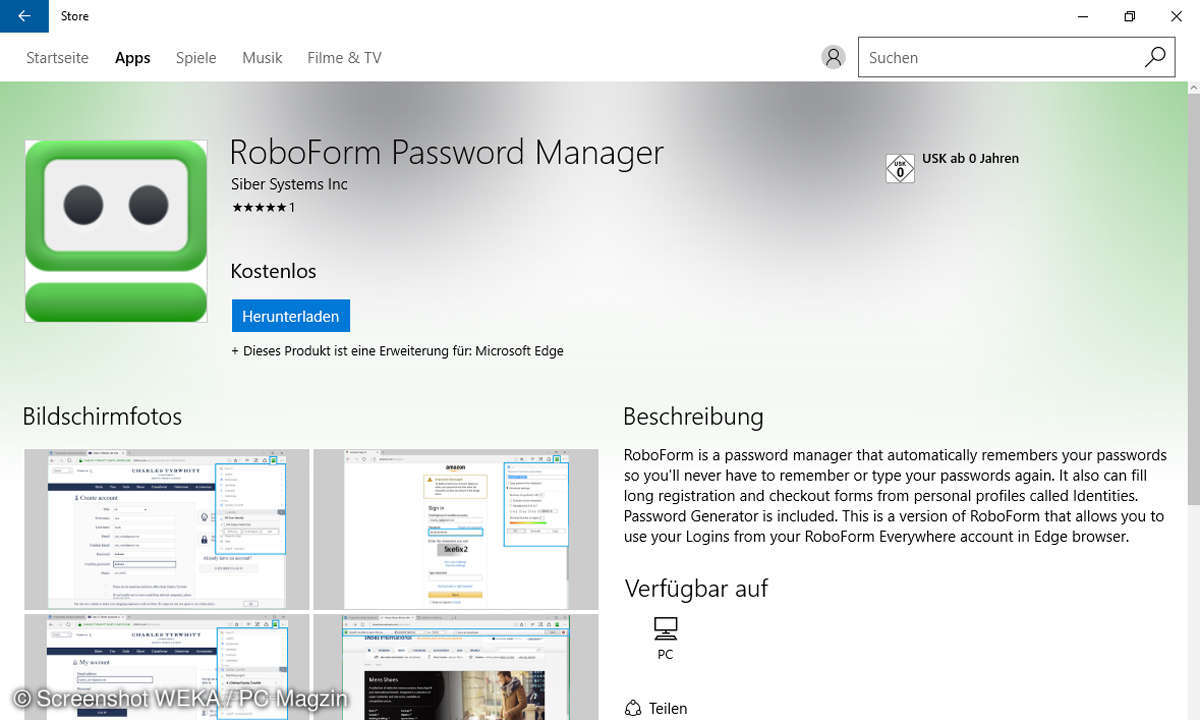
RoboForm Password Manager
RoboForm verknüpft Edge mit dem gleichnamigen Passwort-Manager. Neben seiner Aufgabe als Passwort-Tresor hat RoboForm noch eine weitere Stärke und die besteht im Ausfüllen von Web-Formularen. Zum Beispiel kann RoboForm Ihre Adresse und Ihre Kontaktdaten automatisch in Registrierungsformulare eintragen. So surfen Sie schneller, bequemer und reduzieren die Gefahr von Tippfehlern. RoboForm kostet ab 15 Euro im Jahr.
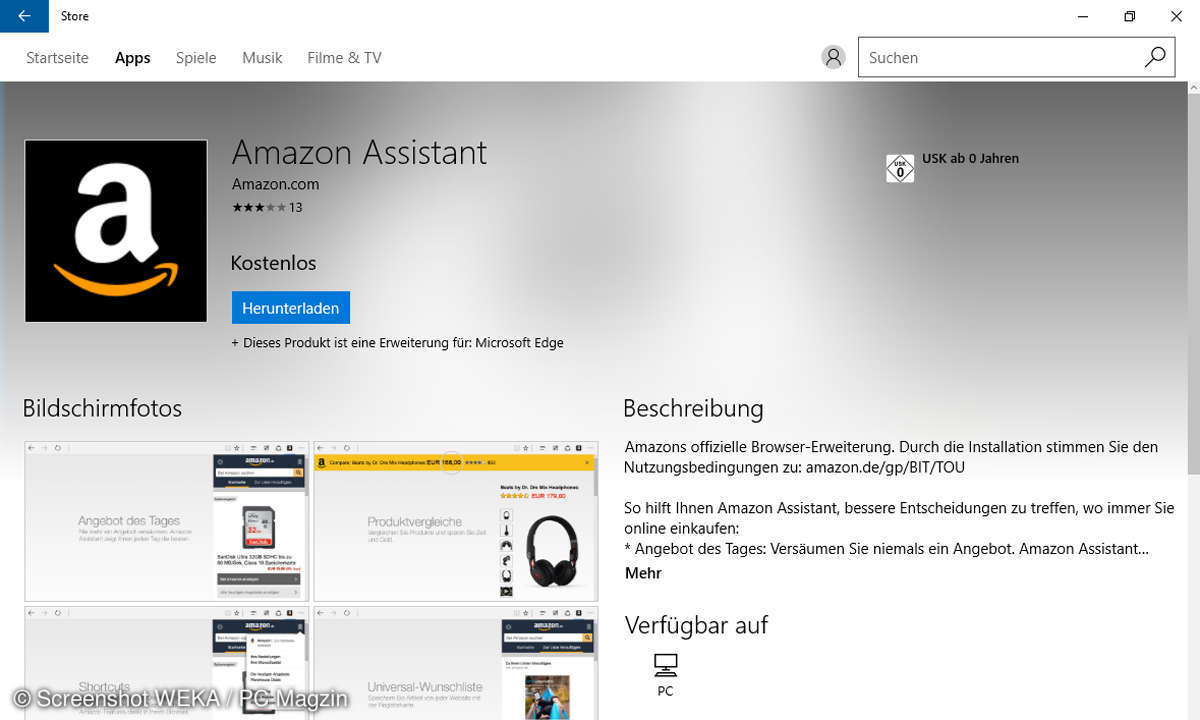
Amazon
Amazon Assistant ergänzt Edge um nützliche Funktionen für Kunden von Amazon. Das Add-on präsentiert das Angebot des Tages, sodass Sie mögliche Schnäppchen nicht mehr verpassen. Außerdem erleichtert es den Vergleich verschiedener Produkte und bietet mit der Universal-Wunschliste eine Möglichkeit, auch abseits von Amazon angebotene Artikel auf dem Amazon-Wunschzettel zu speichern.
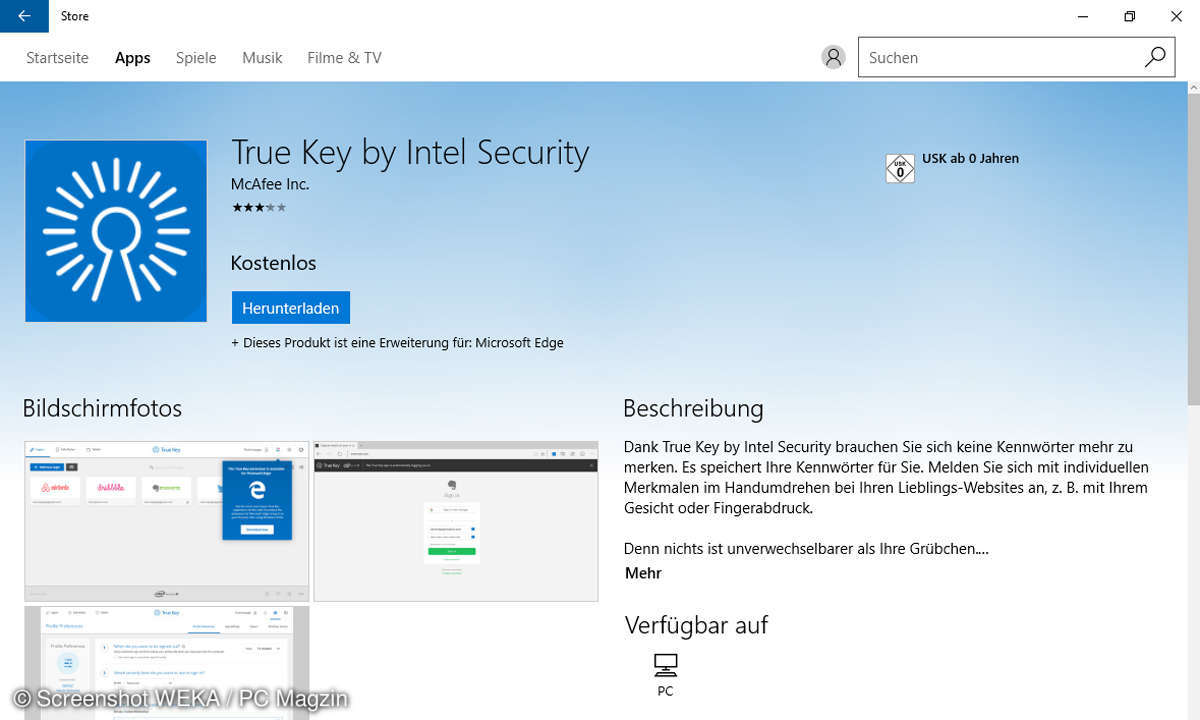
True Key by Intel Security
True Key integriert den gleichnamigen Passwort-Manager von Intel in Edge. So können Sie im Passwort-Manager gespeicherte Zugangsdaten bequem eintragen lassen, wenn Sie sich auf einer Website anmelden müssen. Der Passwort-Tresor selbst wird zum Beispiel durch Gesichtserkennung, Fingerabdruck oder mit dem Smartphone geöffnet. Für bis zu 15 Kennwörter ist True Key gratis, für mehr werden 20 US-Dollar im Jahr fällig.
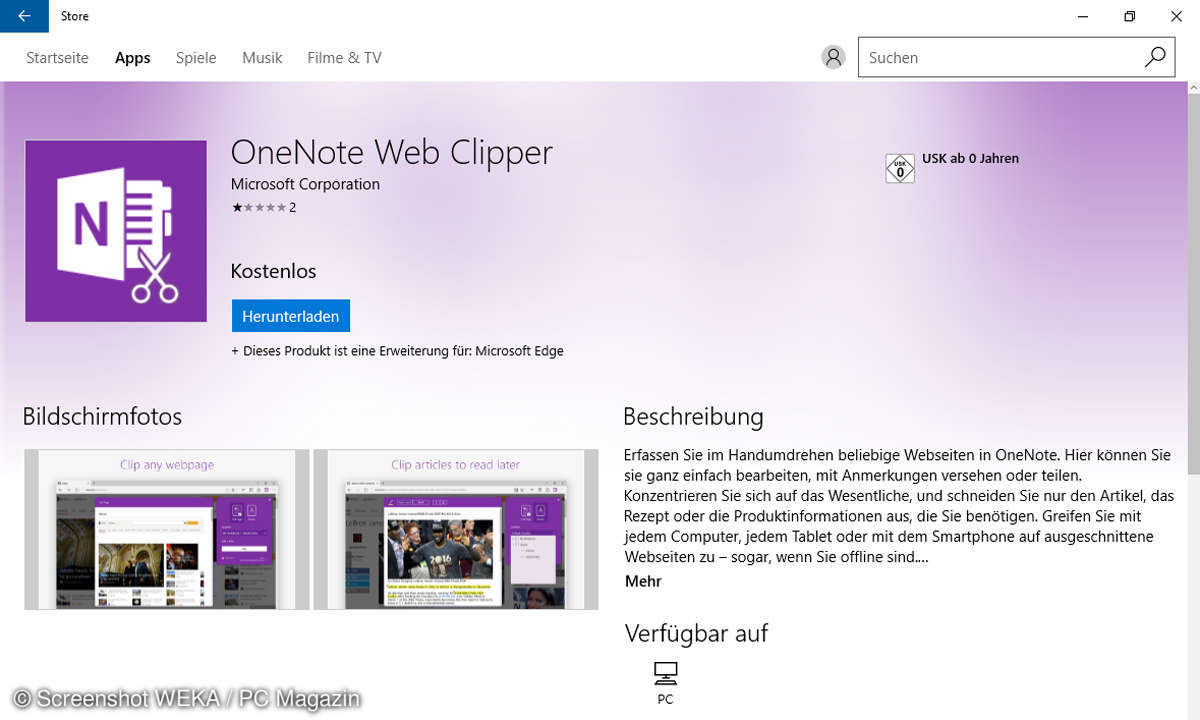
OneNote Web Clipper
Dank OneNote Web Clipper können Sie beliebige Webseiten ganz schnell in Microsofts Notizen-Software OneNote übernehmen. Dort lassen sich die Webseiten bearbeiten, mit Anmerkungen versehen und teilen. Und natürlich bleiben sie dauerhaft dort gespeichert, sodass sich die Kombination aus OneNote und OneNote Web Clipper auch als Ablageort und zum Ansehen von zuvor gespeicherten Webseiten abseits einer Internet-Verbindung eignet.

Evernote Server Clipper
Evernote Web Clipper erfüllt den gleichen Zweck wie OneNote Web Clipper – nur eben mit der Notizverwaltung Evernote anstelle von OneNote.
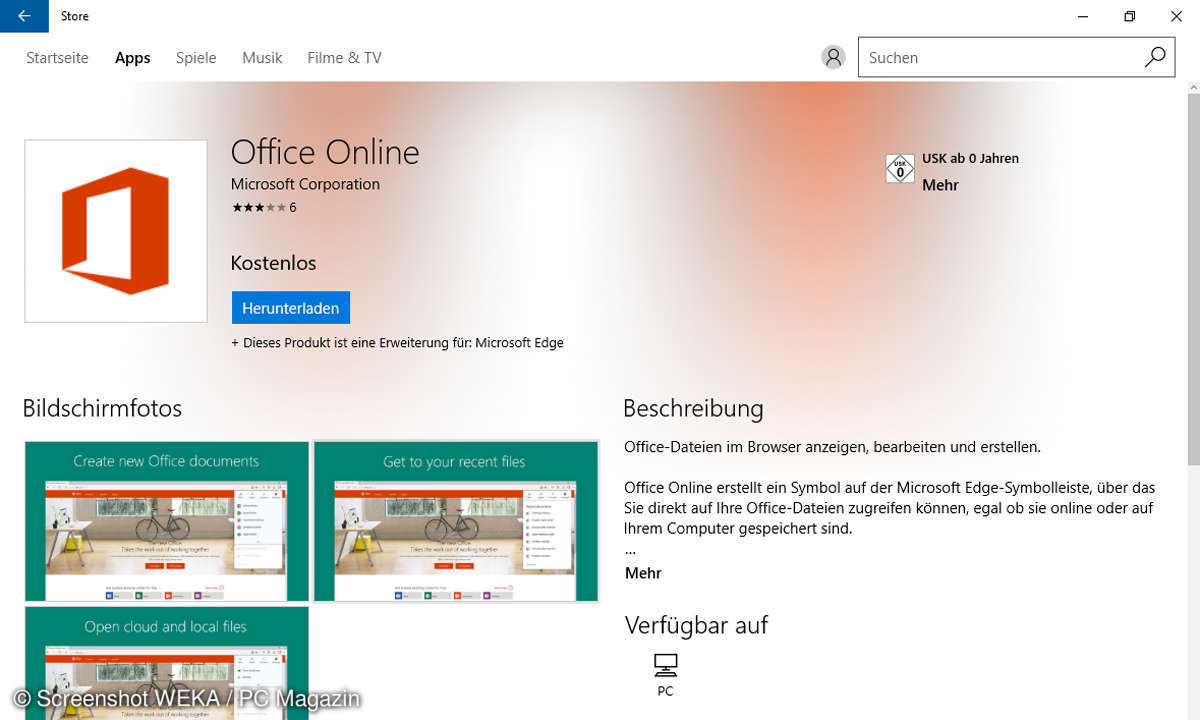
Office Online
Office Online verankert die Online-Version von Microsoft Office in Edge. So können Sie aus dem Browser heraus auf Word, Excel, PowerPoint, OneNote und Sway zugreifen, ohne dass Office dafür installiert sein muss. Auch in OneDrive gespeicherte Dateien können Sie dank des Add-ons in Edge öffnen. Die Erweiterung erfordert eine Lizenz für Microsoft Office 365.
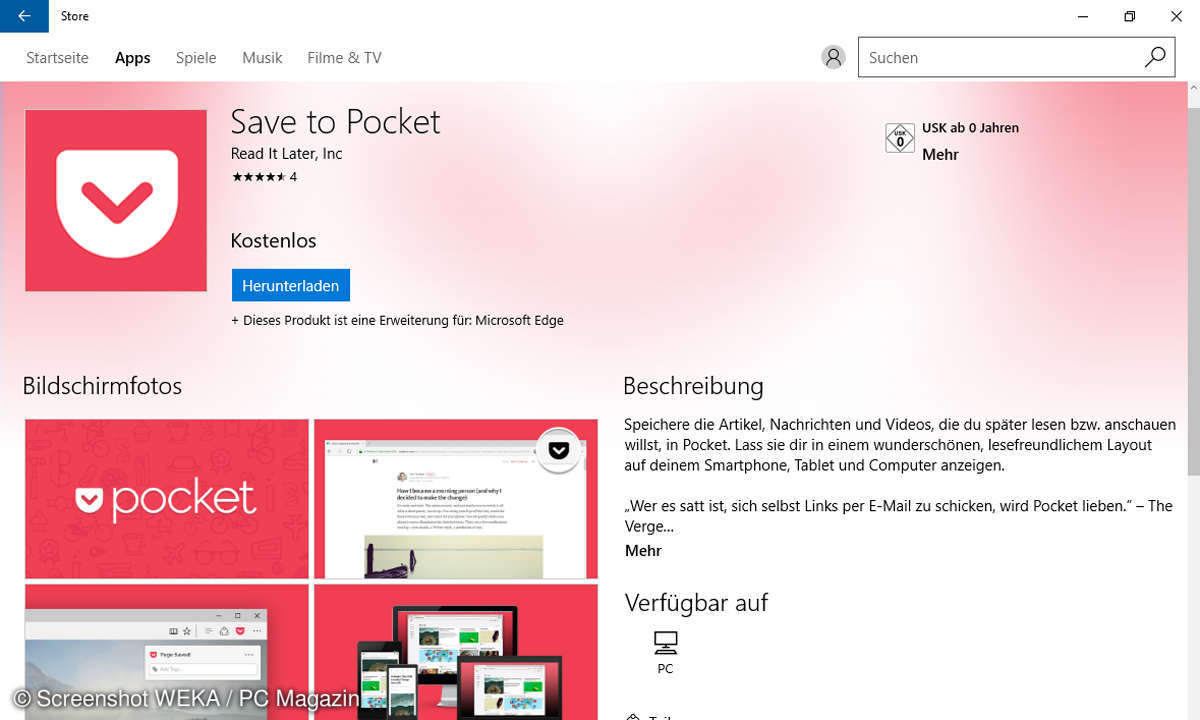
Save to Pocket
Pocket ist ein kostenloser, universeller Speicher für Ihre Lesezeichen, auf den Sie sowohl am PC, als auf dem Smartphone und Tablett zugreifen können. Mit dem Add-on Save to Pocket zieht er in Edge ein. So können Sie Seiten aus Edge heraus in Pocket speichern und gespeicherte Seiten lesen.
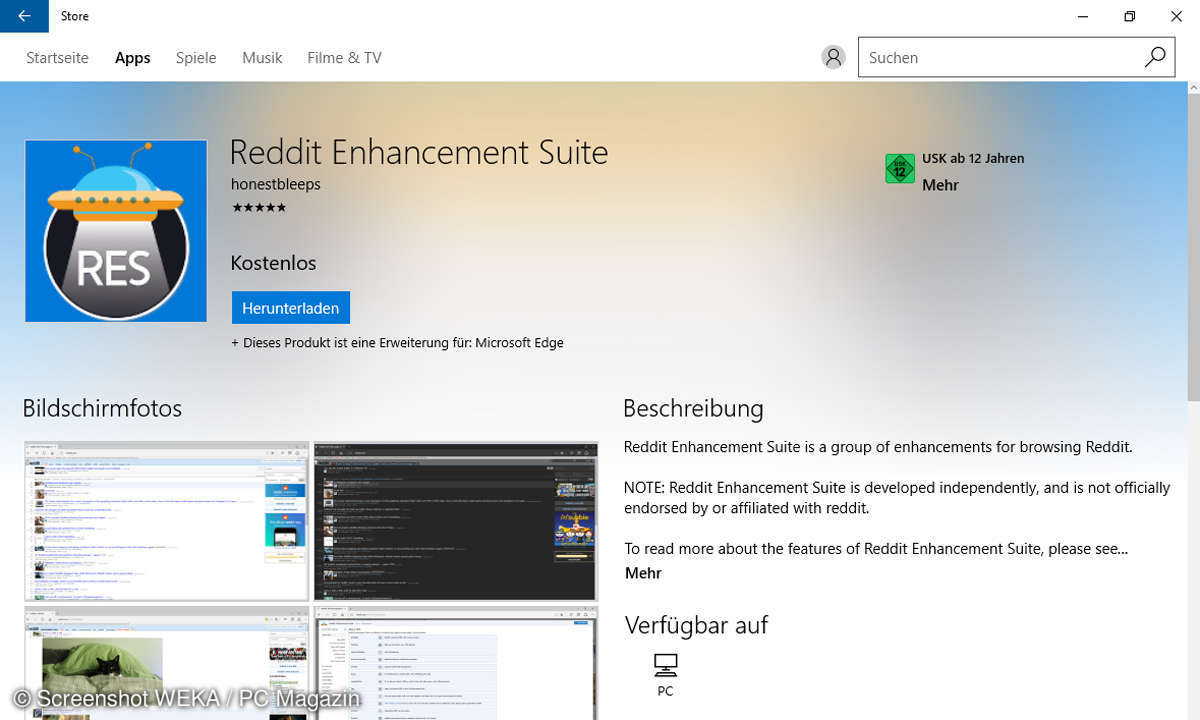
Reddit Enhancement Suite
Mit der Reddit Enhancement Suite erhalten Sie als Nutzer der Online-Community Reddit praktische Zusatzfunktionen in Edge. Zum Beispiel erlaubt sie den bequemen Wechsel zwischen verschiedenen Benutzernamen, enthält einen praktischen Navigator für Kommentare und optimiert die Darstellung von Reddit, unter anderem mit Tastenkürzeln.
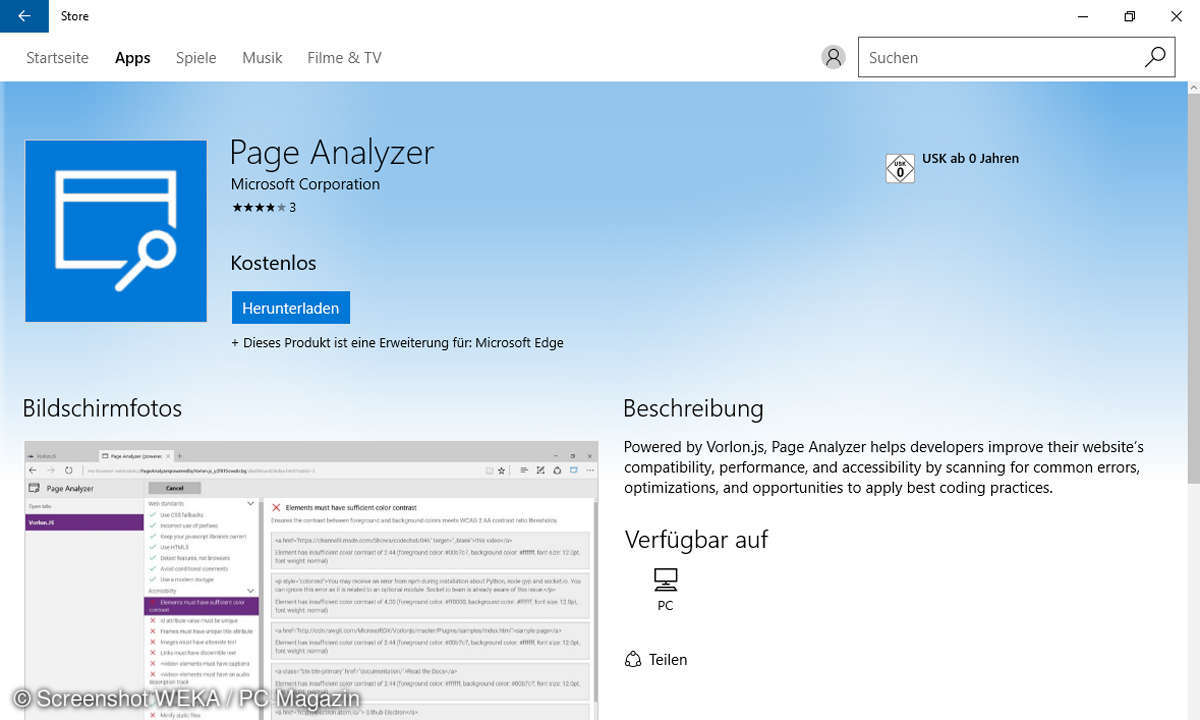
Page Analyzer
Page Analyzer richtet sich an Web-Entwickler. Mithilfe des Add-ons können Sie die Kompatibilität, Geschwindigkeit und Zugänglichkeit der von ihnen entwickelten Webseiten optimieren.
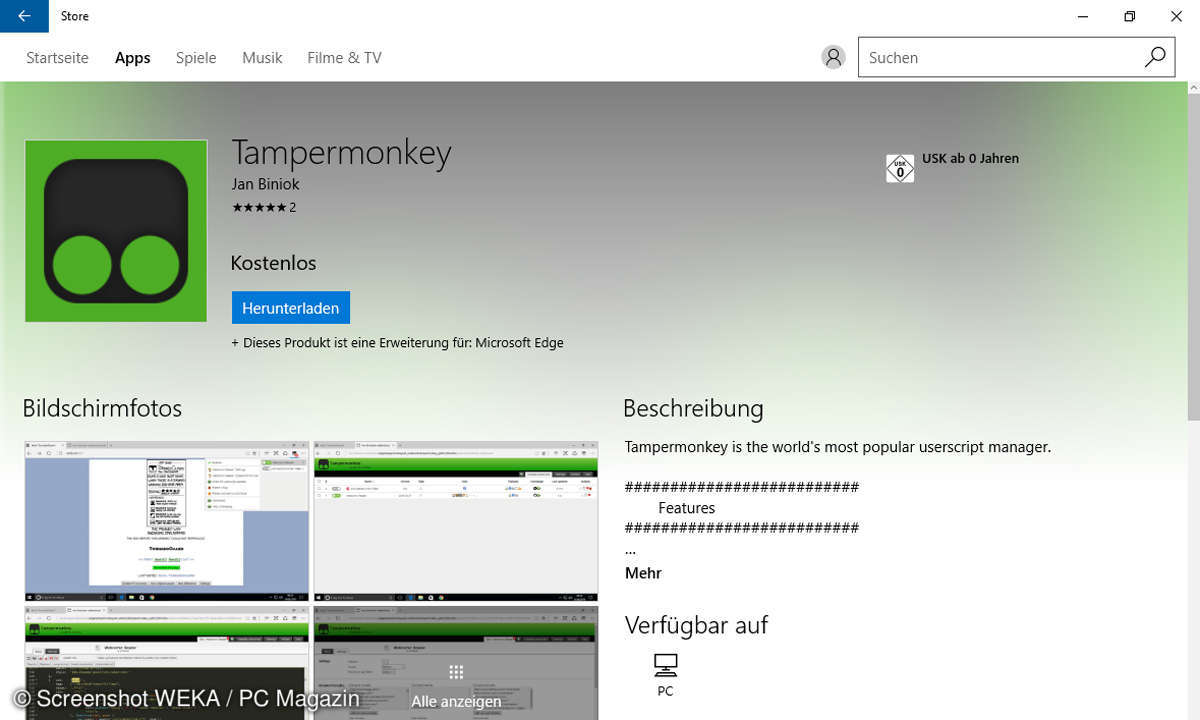
Tampermonkey
Tampermonkey ermöglicht den Einsatz von Userscripts in Edge. Durch den Einsatz von Userscripts können Sie das Erscheinungsbild und das Verhalten von Webseiten verbessern. Userscripts werden in der Regel mit JavaScript geschrieben. Da viele dieser Mini-Programme kostenlos im Netz kursieren erfordert Tampermonkey nicht zwingend Programmierkenntnisse. Achten Sie aber darauf, dass Sie Userscripts nur aus vertrauenswürdigen Quellen installieren, denn sie bieten auch Angreifern umfangreiche Möglichkeiten.
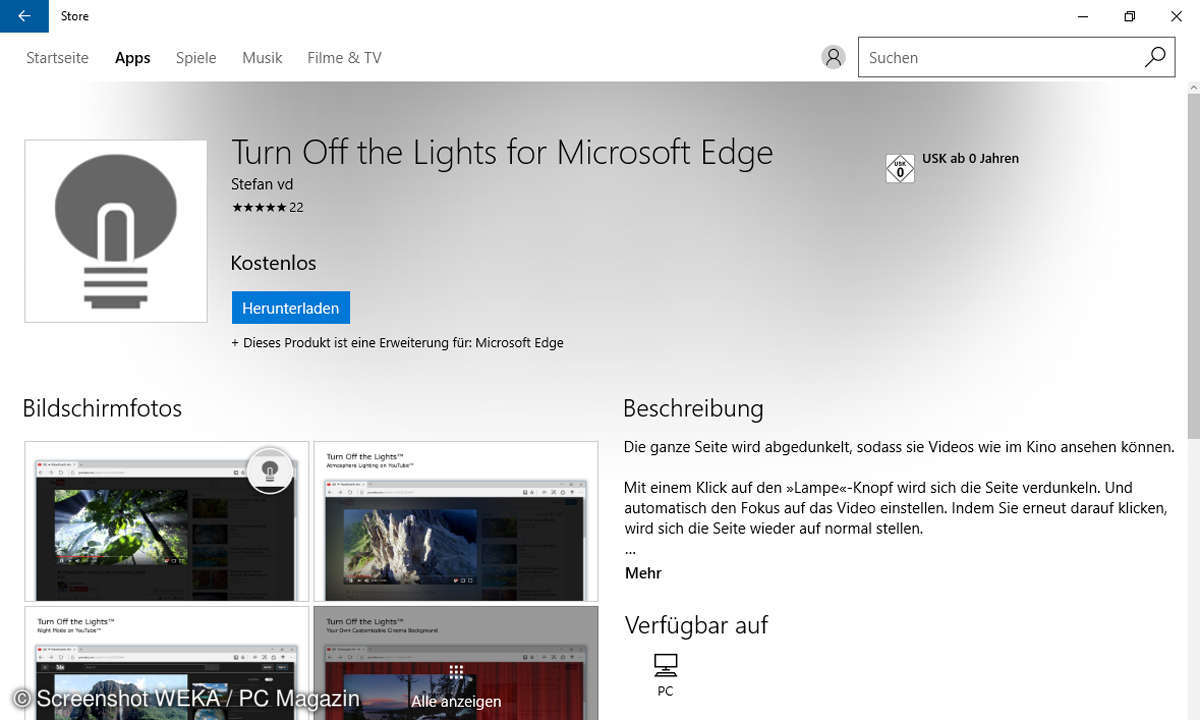
Turn Off The Light For Microsoft Edge
Mit Turn Off The Lights werden Web-Videos in Edge viel schöner. Die Erweiterung dunkelt die Webseite rund um das Video auf Knopfdruck ab. Das ermöglicht den blendfreien Genuss von Videos auch abseits des Vollbild-Modus. Turn Off The Lights Funktioniert mit zahlreichen Websites, darunter auch YouTube.